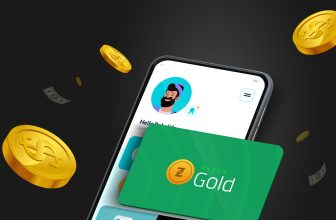Actualizado a: 4 de marzo de 2023
¿Cómo puedo conectar un mando PS5 para jugar en PC? Esta es una pregunta que no pocos jugadores se han planteado a lo largo de su vida. Ya fuera con el mismo lanzamiento de PlayStation 5 o la puesta en escena del DualSense Edge, jugadores de todo el mundo han intentado aprovechar al máximo las bondades del periférico de una u otra manera.
A fin de cuentas, el mando de Sony no solo es compatible con la consola, sino que además ofrece un alto grado de compatibilidad con prácticamente cualquier PC del mercado. Es más, muchos de los videojuegos de PlayStation Studio que han terminado aterrizando en Steam (por ejemplo) se aprovechan de las cualidades del propio mando. Es decir, mantienen las funciones de los gatillos adaptativos y/o la vibración háptica.
Esto ha provocado que un buen número de jugadores hayan querido insistir todavía más en emplear el susodicho mando en sus ordenadores. Algo lógico, todo sea dicho, ya que —en algunos casos— aporta ‘ventajas’ significantes. Al igual que Xbox puede destacar por su ergonomía, el de PlayStation 5 emplea sus funciones adicionales para intentar ganar su propia cota de mercado. No por nada es uno de los mejores accesorios de PS5… así como uno indispensable, todo sea dicho.
Usar el mando de PS5 en PC: cuáles son sus principales características
Ahora bien, es importante hablar de ciertos puntos. Más concretamente, de la extensión de sus características. Aunque hablar de los gatillos adaptativos y la vibración háptica del DualSense o el DualSense Edge es algo muy bonito, debemos tener en cuenta que no todos los videojuegos tienen la capacidad de aprovechar estas características. Es más, prácticamente ningún juego del mercado puede hacerlo fuera del ecosistema de PS5.
Es por esto mismo que antes de comprar uno de estos mandos, es importante tener en cuenta que solo podremos emplear estas funcionalidades con los juegos que ya hemos mencionado anteriormente. Es decir, con los que eran exclusivos de PlayStation 5 ahora están disponibles en PC. La lista no es muy amplia y no todos disponen de las mismas funciones, pero serían los siguientes:
- HELLDIVERS
- Days Gone
- Predator: Hunting Grounds
- Horizon Zero Dawn
- Returnal
- Sackboy: una aventura a lo grande
- Uncharted: Colección Legado de los ladrones
- Marvel’s Spider-Man Remasterizado
- God of War
- Marvel’s Spider-Man: Miles Morales
- The Last of Us Parte I (a partir del 28 de marzo)
Este es, sin duda alguna, el punto más importante que debemos valorar a la hora de plantearnos adquirir el mando de Sony. Si ya disponemos de una PS5, pues lo cierto es que entonces da igual, puesto que podremos aprovechar (o no) sus características sin necesidad de realizar un gasto adicional.
Sin embargo, hay una cualidad que sí podremos aprovechar, ya sea con juegos anteriormente exclusivos de PlayStation 5 o no: cambiar la luz. Al menos si lo usamos en Steam, siendo esta la plataforma que mejor se adapta al mando. Si queremos usarlo con la aplicación de Xbox, Origin, etc. será más complicado, pues necesitaremos un software externo.
DualSense Edge
Vale, ¿pero y el nuevo mando ‘pro’ de PS5? Pues lo cierto es que la conexión es prácticamente idéntica, aunque tiene una serie de funciones adicionales muy, muy interesantes. Para empezar, es mucho más fácil personalizar los controles, puesto que dispone de esa función de manera nativa a diferencia del DualSense normal. Aparte, podemos crear y guardar varios perfiles para que estas configuraciones no se pierdan juegue quien juegue.
Por si fuera poco, incluye una interfaz de usuario propio, tapas para los joysticks y varios botones adicionales en la parte trasera de su cuerpo. Es decir, que viene con una mayor cantidad de comandos posibles, aunque será necesario configurarlo. En juegos de peleas, por ejemplo, mediante diversos programas (o incluso desde el propio) podríamos guardar macros concretas para cualquiera de estos botones adicionales.
Para terminar, incluye varios perfiles preestablecidos para que los jugadores menos avezados puedan cambiar su configuración de manera fácil y sencilla. Su diseño también es ligeramente distinto para aportar una mayor ergonomía y un mejor agarre, viene con un estuche para poder transportarlo, se pueden cambiar algunos botones, etc.
Usar el mando de PS5 en PC: Steam
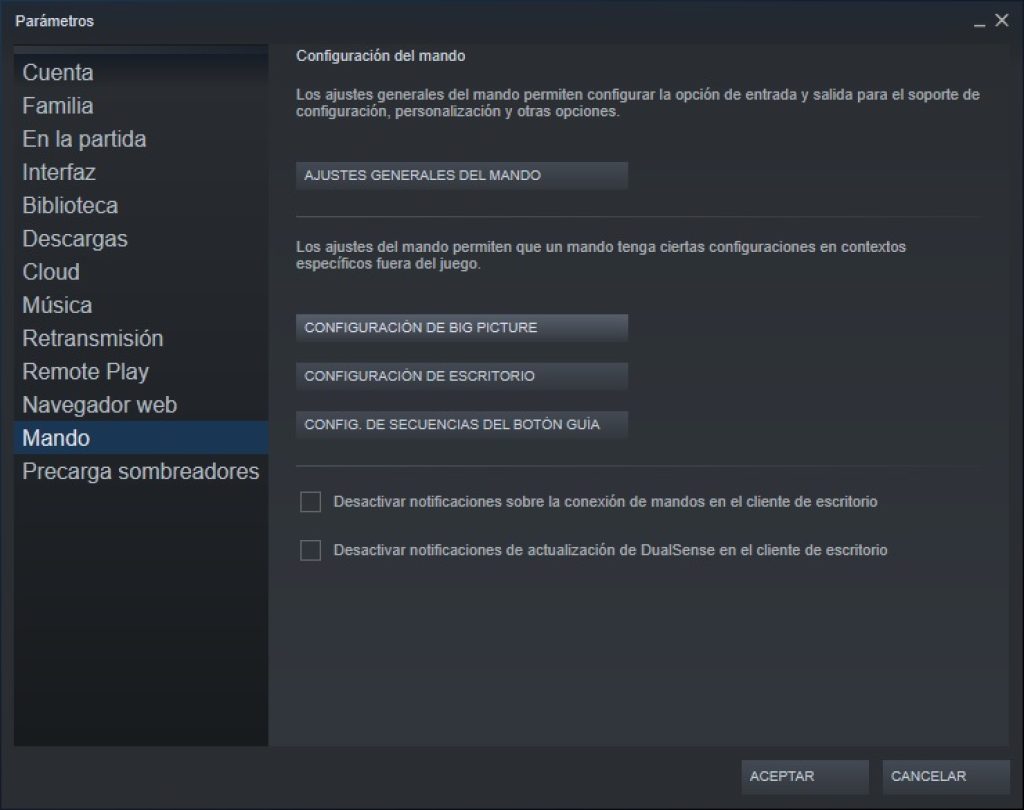
Dicho esto, podemos hablar de los diferentes launcher del mercado, ya que cada uno es un mundo aparte. Posiblemente, el que mejor se adapte a casi cualquier circunstancia sea Steam. Es más, la gran mayoría de videojuegos disponibles en la ‘plataforma’ de Valve reconocerán el mando de PS5 y nos permitirán jugar con él sin realizar ninguna configuración adicional. En el peor de los casos, aparecerán los botones de Xbox en el tutorial, pero eso ya es cosa de cada estudio.
Ahora bien, es posible que algunos juegos no lo detecten, tengan problemas de ‘compatibilidad’, hagan un mal reconocimiento, etc. Esto pasa con relativa frecuencia, por lo que es necesario decirle a Steam que, en efecto, estamos usando un mando de PlayStation. ¿Y cómo podemos configurarlo para que no suceda esto? Por suerte es bastante sencillo. Para empezar, como es lógico, tenemos que abrir Steam.
Una vez estemos dentro hay que clicar en la primera pestaña de la parte superior izquierda del launcher: «Steam». Dentro nos aparecerán varias opciones. A nosotros nos interesa la de «parámetros». Una vez estemos dentro, tan solo tenemos que buscar el apartado de «mando», siendo este el menú desde el que configuraremos todo. Si tenéis alguna duda, podéis consultar la imagen anterior. Ese es el menú que necesitáis.
Configuración
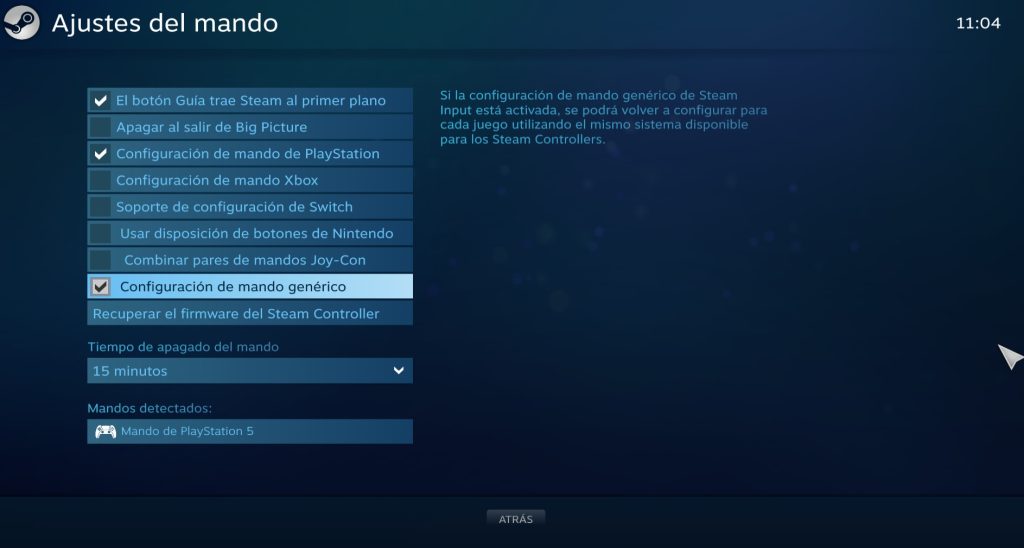
Llegados a este punto tenemos dos pestañas especialmente importantes. La primera, y la más necesaria, es la de «ajustes generales de mando». Será mediante este menú que le digamos a Steam que reconozca nuestro periférico si hay algún tipo de problema. Al entrar os encontraréis algo parecido a esto. Las opciones que tenéis que marcar para que funcione adecuadamente es «configuración de mando de PlayStation» y «configuración de mando genérico».
Como podéis verlo, al hacerlo, a mí mismo me ha detectado el «Mando de PlayStation 5», tal y como figura abajo del todo. En principio, con esto lo habréis resuelto todo, por lo que no deberíais tener ningún problema a la hora de disfrutar de casi cualquier juego con vuestro mando de PS5 en PC, siempre y cuando usemos Steam. Algún juego puede daros problemillas, pero deberían ser una absoluta minoría.
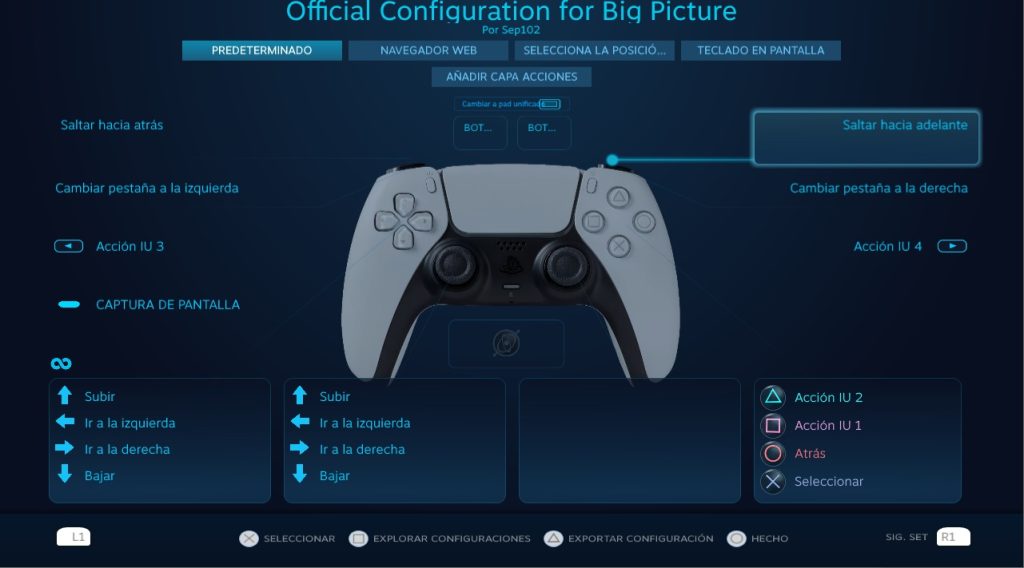
Dicho esto, la otra pestaña que nos puede interesar es «configuración de Big Picture». Tal y como podéis comprobar a través de la segunda imagen de este mismo apartado, es la clásica configuración de botones, aunque en Steam. En general, os recomendamos no tocarlo demasiado, pero siempre existe la opción de que lo modifiquéis a vuestro gusto. Eso ya es cosa de cada uno.
Conexión
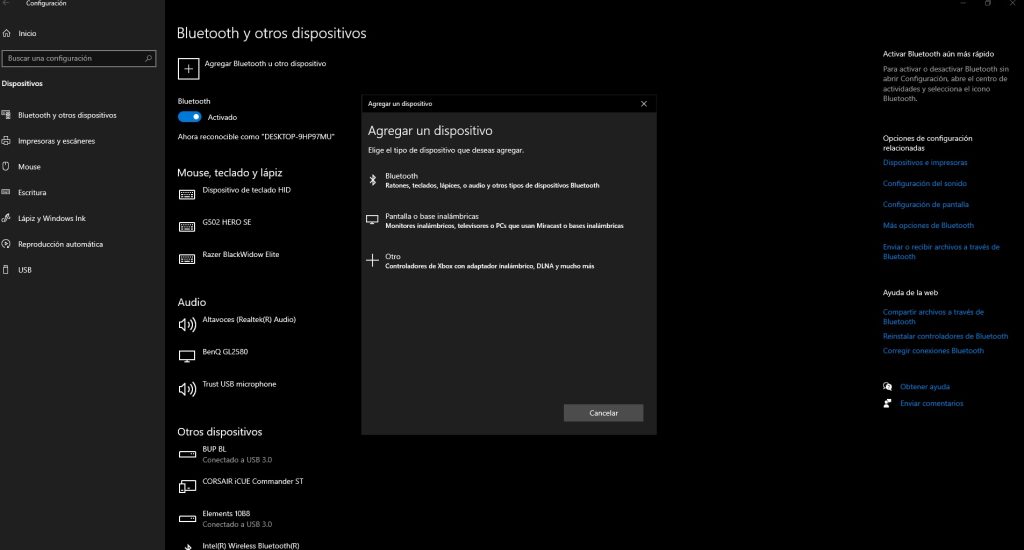
Dicho esto, si os estáis preguntando cómo tenéis que conectar el DualSense de PS5 a PC, lo cierto es que no necesitáis hacer nada del otro mundo. Tan solo necesitáis un cable USB-C. El que viene con el propio mando, de hecho. A través de este, podéis conectar vuestro mando a través de cualquier puerto USB. Aparte, si tenéis receptor Bluetooth, podéis configurarlo para que detecte el periférico.
En este último caso, si estáis usando Windows 10, tan solo tenéis que ir al apartado de «configuración», buscar la opción de «dispositivos» y activar la opción de Bluetooth. A continuación, selecciona la opción de «agregar Bluetooth u otro dispositivo». Al hacer esto, se abrirá una ventana en la que nos pedirá que le digamos que tipo de dispositivo queremos agregar. Nos tocará clicar en «bluetooth».
Siempre asegurándonos de que el mando esté encendido, tras hacer esto debería realizar un reconocimiento. O lo que es lo mismo, buscara los dispositivos cercanos que tengan Bluetooth y no estén conectados al ordenador. Si todo va bien, os aparecerá el DualSense de PS5 en PC. Lo seleccionamos y listo, ya podemos jugar de manera inalámbrica. Si te pide un código de emparejamiento, usa 0000.
Usar el mando de PS5 en PC: Xbox, Origin…
Esta parte del tutorial es algo más inexacta, puesto que lo hemos planteado de manera más general debido a la inmensa cantidad de launchers que hay disponibles en el mercado. Destacamos, en cualquier caso, el de Xbox, puesto que es uno de los más extendidos gracias a servicios como Xbox Game Pass en PC. ¿Y por qué lo destacamos? Pues porque hayamos conectado nuestro mando de PS5 a PC, es posible que muchos juegos no lo reconozcan.
En este caso, por desgracia, no podemos daros una serie de indicaciones concretas, ya que tendremos que usar programas terceros. Es decir, software externo a la marca. Algunos de los más recomendables con DS4 Windows, pero nosotros siempre preferimos evitarlo, porque pueden surgir problemas de compatibilidad.
Es por eso que, antes de nada, os recomendamos que intentéis activar el modo emparejamiento del mando. En muchas situaciones, esto arregla el problema. ¿Y cómo se hace? Pulsando el botón de PS durante varios segundos una vez esté conectado al ordenador. Otro sistema es agregar una aplicación a Steam para que esta se ejecute a través de la primera, pero puede afectar sensiblemente al rendimiento.